Черный список в инстаграм
Содержание:
- Где в инстаграме черный список и как его посмотреть?
- Каким образом понять, что произошла временная блокировка аккаунта
- Поводы для беспокойства
- Как это посмотреть?
- И след простыл
- Вечный бан пользовательского профиля Instagram
- Как разблокировать человека в Инстаграме – с телефона
- Как определить, что твою страницу в Instagram занесли в черный список
- Как добавить в черный список в Инстаграмме
- Блокировка отдельного человека
- Blacklist в Инстаграмме: что это такое и зачем он нужен
- Как найти и удалить людей из черного списка Инстаграм
- Как удалить пользователя из черного списка
Где в инстаграме черный список и как его посмотреть?
Все заблокированные пользователи заносятся в чёрный список. Найти его можно в настройках.
Как посмотреть со смартфона?
Запустите приложение Инстаграм, далее:
- Откройте свой профиль;
- Нажмите на три вертикальные полосы в правом верхнем углу;
- Выберите «Настройки», далее – «Конфиденциальность» — «Заблокированные аккаунты».
Очисть аккаунт в Инстаграм от ботов
через сервис Instahero
автоматическое удаление ботов
мониторинг подписчиков
детальная аналитика аккаунта
Перейти
Список заблокированных аккаунтов в Инстаграм находится в настройках конфиденциальности
Готово, вы открыли список заблокированных пользователей.
Как посмотреть с компьютера?
К сожалению, в десктопной версии отсутствует раздел с заблокированными пользователями. Управлять этим списком, просматривать его, удалять с него пользователей – невозможно.
Зато у вас есть возможность заблокировать человека прямо с компьютера. Для этого зайдите на его профиль, нажмите на три горизонтальные точки, и выберите вариант «Заблокировать этого пользователя». Подтвердите действие еще раз, нажав во всплывшем окне «Заблокировать». Готово, пользователь занесен в черный список.
Заблокировать пользователя в Инстаграм можно с компьютера
Что произойдёт, если я добавлю человека в чёрный список?
После того как вы занесете пользователя в blacklist, между вами возникнет взаимный чс в инстаграме. И он, и вы не сможете просматривать страницы друг друга.
При этом заблокированный юзер не получит уведомление о занесении его в черный список. Если еще до блока он сохранит ваш профиль у себя в сохраненках или у него будет ваш диалог в директ, то он сможет перейти оттуда на вашу страницу. Однако у него выскочит сообщение «пользователь не найден». Он увидит исключительно вашу шапку профиля, а вот сторисы (в том числе актуальные) и публикации будут скрыты. А если до этого между вами не было никаких взаимодействий, юзер даже не сможет найти ваш профиль по нику и имени.
Учтите, что после блока:
- Пропадут все оставленные заблокированным юзером на вашей странице лайки и комментарии (и даже после разблокировки они не вернутся);
- Он не будет видеть ваши публикации в поиске по хэштегам, геолокации, они не будут появляться у него в рекомендациях и «другом»;
- Однако он продолжит видеть ваши комментарии и лайки, оставленные в других открытых аккаунтах;
- Заблокированный человек сможет упоминать ваш профиль в своих публикациях, но вы не получите уведомление об этом;
- Функция отправки сообщений в директе также будут недоступны для обеих сторон;
- Вы точно также не будете натыкаться на контент этого человека;
- Страница заблокированного человека будет полностью скрыта для вас.
Многие не знают о последнем пункте, и после блокировки считают, что юзер в ответ отправляет их в чс. Теоретически это возможно, но даже если юзер не заблокирует вас в ответ, это сделает сам Инстаграм. Дело в том, что блок-лист это не ограничительная мера. С его помощью вы полностью прерываете контакт с неугодным вам аккаунтом. Продолжать следить за ним при таком раскладе не получится.
Каким образом понять, что произошла временная блокировка аккаунта
В Instagram есть 2 вида временной блокировки: когда вы полностью теряете контроль над страницей или, когда вам недоступны лишь несколько её функций. Во всех случаях причиной является подозрительная активность на вашей странице. Блок всего аккаунта — это когда вы не можете попасть на свою страницу. А в оповещении система вас просит посетить адрес электронной почты, который вы указывали при регистрации.
Когда вы найдете письмо от системы Инстаграм, в нём вас попросят подтвердить, что вы до сих пор имеет доступ к своим данным. Это может случиться, если вы изменили сеть, с которой обычно заходили в свой аккаунт. Например, вы уехали отдыхать на юг и вошли в свой аккаунт Instagram с другого IP-адреса. Система подозрительно относится к неизвестным адресам. И для обеспечения безопасности просит вас подтвердить, что это делаете вы, а не хакер из Краснодара.
Временная блокировка может распространяться на отдельные функции вашего аккаунта. Часто это происходит после того, как вы открываете свою страницу Instagram из нескольких устройств: компьютер, ноутбук, планшет, смартфон. Или с тех же нескольких устройств ставите много и часто лайков своим друзьям. Система пресекает такие способы накрутки и ограждает вас на некоторое время. Вы не сможете ставить лайки во время такой временной блокировки до момента её снятия. Но продолжать отправлять сообщения или оставлять комментарии по-прежнему сможете.
Срок длительности блокировки зависит от вида нарушения. И во всех случаях он разный. Минимальное время ограничения за проступок — 1 час. А максимальное — 2 недели.
Поводы для беспокойства
Отличить обманщиков от честных пользователей можно по следующим признакам:
- Аккаунт позиционируется как магазин, но не указаны ни адрес, ни телефон.
- Фотографии товаров отличаются по стилю, они явно скачаны из интернета.
- Продавец отказывается прислать дополнительные снимки интересующей позиции, а также игнорирует вопросы о ней.
- За товар или услугу просят неправдоподобно низкую цену.
- Настойчиво предлагают перейти по неизвестной ссылке.
- Под разными предлогами просят сделать предварительный платеж. Например, за сведения о трудоустройстве с большим заработком.
- Предлагают сообщить личные данные, конфиденциальную банковскую информацию, PIN-код, пароль и прочее либо отсылают на другой сайт, запрашивающий эти сведения.
- Количество подписчиков подозрительного аккаунта составляет десятки тысяч, а число лайков под каждым постом в среднем не превышает 30. Это явный признак искусственной накрутки.
Как это посмотреть?
При желании посмотреть наличие блокировки достаточно просто выполнить несложную операцию. Потребуется просто зайти в профиль и посмотреть, что будет представлено вниманию. Многие путают обычный закрытый аккаунт с заблокированным профилем.
В первом случае страница никому не будет доступна, просто будет отображена информация, что аккаунт закрыт. Данная операция является достаточно распространенной. Многие закрывают аккаунт в инстаграм, чтобы ограничить профиль от ненужных посетителей.
Если же владелец аккаунта заблокировал определенного человека, пользователь столкнется с тем, что вниманию будет представлена кнопка Подписаться, но после нажатия стандартная подписка отправлена не будет. Увидеть факт блокировки можно сразу на основной странице изучаемого профиля. Проблем с получением ответа на вопрос, у кого я в черном списке обычно не возникает.
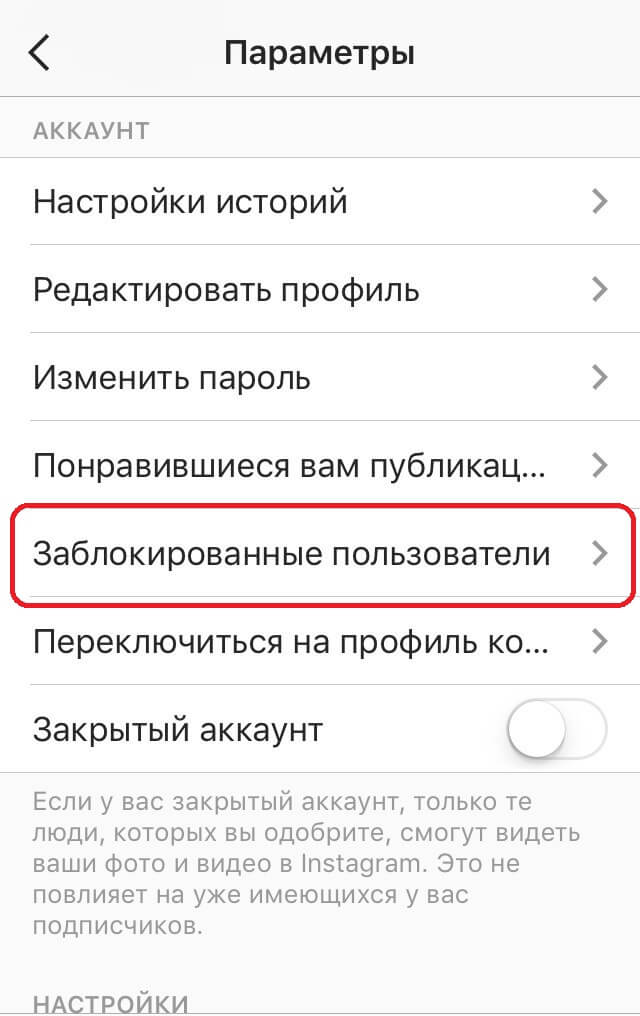
И след простыл
Обычно страницы, которые созданы с целью обмана в инстаграмме живут недолго: они быстро появляются и тут же перестают использоваться. Поэтому самый надежный способ – не создание черных списков для отдельных аккаунтов, а понимание принципа работы жуликов и аферистов в Интернете. Схемы могут касаться:
Рассмотрим некоторые из примеров более подробно.
Объявления о продаже
Instagram предоставляет возможность создания понятного и эффективного рекламного сайта буквально за пару минут. Выкладывая фотографии, можно осветить все свойства и качества продукта, а также причислить ему ряд свойств, которых нет в реальности.
Одной из стратегий защиты многие клиенты сервиса считают большое количество подписчиков и отзывов. Но по факту аудитория быстро накручивается с помощью специальных программ и приложений.
Поэтому, когда за продукцию с вас требуют предоплату или оплату полной стоимости, можете сразу добавлять страницу в список мошенников в инстаграмм. Доказательства о существовании изделия в виде фотографии практически ничего не значит. Самый защищенный вариант покупки – оплата при получении и после осмотра заказа.
Услуга, который не было и нет
Обычно в данном случае в качестве эксперта выступает «специалист с многолетним опытом в отрасли», достаточно большой целевой аудиторией и активной экспертной позицией. Несмотря на свою популярность, он достаточно быстро отвечает и четко устанавливает расценки на свои услуги. Часто проводит уникальные предложения, которые вынуждают сделать покупку «здесь и сейчас».
Классика жанра – активная переписка до, вовремя и несколько дней после покупки. После начинается полное игнорирование, счет обезличен, а телефон для связи отключен от сети.
Вечный бан пользовательского профиля Instagram
При особых нарушениях в Инстаграм пользователи могут получать вечный бан. Это означает, что вы теряете возможность его посетить навсегда. Только в единичных случаях людям удавалось оспорить такое решение и вернуть свою страницу. Так было раньше, когда сеть была менее популярной. Сегодня, если вы «заслуживаете» вечную блокировку, ваш случай будет рассмотрен в ручном режиме. Значительно изменилось отношение администрации к пользователям. И людям всё чаще удается миновать эту проблему.
Рассмотрим, из-за чего можно получить закрытие личного профиля:
- Использование лого Instagram в собственных публикациях (зависит от количества подписчиков);
- Бан можно получить за использования программ накрутки, автопостинг и так далее. К такому виду нарушения администрация сети относится особенно строго. И если вас застанут за такими действиями, то вернуть аккаунт из вечного бана будет практически невозможно;
- Вечная блокировка следует за тремя временным предупреждениями. В случае если пользователь продолжает нарушать правила — бан;
- Использование сервисов, которые помогают наращивать количество подписчиков;
- Доступ к аккаунту может быть заблокирован навсегда за использования сторонних приложений и ресурсов, на которых можно создавать аккаунты Инстаграм. По правилам сервиса — это можно делать только через официальное приложение;
- Вход в свой аккаунт из нескольких сетевых адресов (в том числе использование программ для их смены: VPN, HideIP и пр.);
- В своём профиле запрещается размещать личные данные других пользователей: номера банковских карт, пароли от аккаунтов, данные e-mail.
Подробно ознакомьтесь с пунктами, чтобы не нарушать в будущем эти правила. Иначе вам придется создавать новый аккаунт в Инастаграм.
Как разблокировать человека в Инстаграме – с телефона
Чтобы удалить подписчика, достаточно зайти в его профиль, нажать на значок в виде трех точек, расположенных по вертикали друг над другом и выбрать клавишу для блокировки. Аналогичным образом следует действовать для отмены действий, но в таком случае найти через строчку поиска, вбив ник не выйдет. Также не выйдет отыскать лайки или комментарии – со временем со страницы такая информация будет удалена.
Для восстановления друга в подписчиках достаточно воспользоваться одним из способов:
- приложением из магазина;
- браузером;
- программой «Директ»;
- попросить третье лицо разместить ссылку на профиль удаленного подписчика.
Установив «Direct», нужно зайти в приложение «Инстаграм», нажать на значок в виде стрелочки, который расположен на верхней панели справа, щелкнуть по кнопке для создания беседы, выбрать собеседника, нажать далее для открытия заблокированной учетной записи.
Согласно отзывам, представленная схема работает не на всех типах устройств, но есть предусмотренный разработчиками выход – основные настройки на сайте или в приложении. Стоит отметить, что инструкция идентичная для Айфона и Андроида.
С Андроида
Владельцам смартфонов на базе ОС Android, которые задаются вопросом о том, как разблокировать пользователя в Инстаграме, стоит знать, что на компьютере схема сложнее.
Если выполнить операцию требуется срочно и времени на инсталляцию специализированного ПО нет, достаточно щелкнуть по значку браузера, дождаться загрузки, вбить в адресную строку instagram.com, осуществить вход в аккаунт, заполнив необходимые поля и далее действовать согласно представленной ниже схеме, предназначенной для приложений:
- Чтобы попасть на главную страничку профиля, нужно щелкнуть по клавише, расположенной внизу, справа.
- Когда откроется главная страница, нажать на значок в виде трех точек, расположенных вертикально друг над другом.
- Выбрать поле под названием «Параметры», следом – «Аккаунт».
- В открывшемся перечне найти кнопку «Заблокированные пользователи».
- После нажатия на клавишу появится список с учетными записями, помещенными в черный список.
- Щелкнуть один раз по профилю, который нужно разблокировать.
- Когда откроется учетная запись, нажать на соответствующую клавишу, если кнопки нет, нажать на три точки, расположенные вертикально и выбрать из списка.
- Подтвердить действия.
После выполнения указанных действий возможность просмотра информации (фото) будет возобновлена, но не будет подписки.
С Айфона
Владельцам устройств от компании «Apple» следует придерживаться инструкции для ОС Андроид, отличия:
- стандартный браузер Safari;
- значок для доступа к меню профиля блокировка/разблокировка – три точки расположены не вертикально, а горизонтально друг за другом.
Как определить, что твою страницу в Instagram занесли в черный список
Если кто-нибудь вас добавит в ЧС в Instagram, вы не получаете каких-либо уведомлений или сообщений. И скорее всего сам пользователь вам этого не скажет. Даже его страница с первого взгляда не покажется вам подозрительной.
Но определить, что вы в списке, помогают некоторые признаки:
- Вы увидите по-прежнему количество подписанных на профиль пользователей. Но при открытии этого списка там никого не окажется;
- На его странице вы также не увидите материала, который обычно здесь отображается. Вместо этого вас встретит надпись: пока нет фото или видео;
- Кнопка «Подписаться» будет снова для вас активной.
При попытке отправки сообщения в директ этому пользователю вы увидите, что оно отправлено. Но адресат его так и не получит. Вы также не сможете ничего увидеть или открыть на такой странице. Иногда можно перепутать ограниченный аккаунт и добавление в чёрный список. Есть главное отличие, по которому можно определить, только вас заблокировали или страница закрыта от посторонних. Если пользователь закрывает свою страницу, вы сможете подписаться на него, нажав соответствующую кнопку в профиле. Но если заблокировали только вас, кнопка не будет реагировать на ваши действия.
Часто бывает, что пользователь сам удаляет свои изображения и другие файлы на странице. Или вовсе блокирует свою страницу. В этом случае сложно определить, заблокировали вас или ваш знакомый сам удалил свой профиль Instagram. Чтобы узнать наверняка, воспользуйтесь сторонними сервисами, например, https://web.stagram.com/. Введите в поисковой строке имя. Если его страница будет здесь отображаться, значит аккаунт не удалён.
Как добавить в черный список в Инстаграмме
Еще один важный вопрос: как узнать, есть ли моя страничка в блэклисте. Добавленный в «игнор» пользователь будет видеть на вашей странице пустой экран с надписью «нет публикаций». Нужно проверить, владелец аккаунта удалил все материалы или вас заблокировали. Откройте подписчиков и посмотрите, значитесь ли вы в фоловерах или вас там нет. Заблокированный человек автоматически удаляется из подписчиков. Если вы продолжаете фоловить определенный профиль и видите надпись «нет публикаций», значит владелец страницы стер все фото и видео.
Как посмотреть черный список в Инстаграме через компьютер рассказать мы не сможем, так как администрация социальной сети такой функции не предоставляет. Все действия выполняются только через мобильное приложение. Делайте общение в Instagram приятным и удаляйте людей, несущих негатив.
Блокировка отдельного человека
Доступно два варианта, как заблокировать определенного пользователя в Инстаграме: временно или навсегда. Для каждого типа предложены разные функции и форматы блокировки.
Какие настройки можно указать:
- скрыть публикации из Ленты. Информация о публикациях другого пользователя не будет доступна и не появится в разделе лента;
- скрыть посты и Историю. Уведомление о том, что Stories обновлены не будут появляться;
- заблокировать. Полностью запретить доступ к странице.
Первые два пункта относятся к разделу: Временная блокировка. Владелец страницы может вернуться в профиль заблокированного человека и отменить «черный список». В случае с полной блокировкой – найти можно будет только в списке «Заблокированные», в настройках.
Как временно запретить доступ к странице:
- Перейти на страницу к пользователю.
- Нажать сверху три точки – Временно заблокировать.
- В появившемся выпадающем списке отметить любой из вариантов.
Чтобы заблокировать полностью: три точки сверху – Заблокировать. На экране появится сообщение, где нажат: «Подтвердить». Вернуться назад по кнопке «Отмена», в обеих случаях.
Если надоедают отдельные категории, например, Stories, переходя в раздел «Лента», нужно сверху задержать палец на появившейся иконке чужих Историй. Появится пункт: «Скрыть Истории» – подтвердить, если нужно заблокировать. То же работает и на публикации, где нужно тапнуть по трем точкам над публикацией.
Также, пользователя можно отписать от страницы, без блокировки.
Чтобы отписать одного или несколько человек:
- Зайти в свой профиль – Подписчики.
- Выбрать пользователя – рядом с его никнеймом нажать три точки.
- Удалить – Подтвердить действие.
После, подписчик будет удален из списка и восстановить его уже будет невозможно. Такой способ также подходит для очистки страницы от ботов и фейков.
Где найти пользователей которых заблокировал
Раздел с заблокированными пользователя находится в настройках учетной записи. Также, отыскать временно заблокированных можно в разделе «Подписчики», откуда они не удаляются.
В категорию: «Черный список» попадают лишь те, кто был заблокирован навсегда.
Где посмотреть заблокированные контакты:
- Настройки – Конфиденциальность.
- Внизу списка: «Заблокированные аккаунты».
В настройках списка можно указать, каких пользователей исключить. Блокируя другой профиль, владелец страницы не сможет посмотреть записи, Истории и отправить запрос на подписку. Вместе значка: «Подписаться», появится строка «Разблокировать».
То есть, в строке «Публикации» будет количество опубликованных постов. Но на главной, появится запись: Публикаций нет. Если одна из сторон разблокировала, а другая нет – доступ к профилю будет ограничен.
Если же блокировка была односторонней, то есть со стороны одного пользователя – записи прогрузятся в профиле. Достаточно обновить вкладку с чужим аккаунтом, чтобы увидеть все опубликованные фото и видео.
Ранее заблокированный пользователь при разблокировке не получит уведомлений или каких-либо сообщений. Также, при блокировке, происходит автоматическая отписка, но функция не работает в обратную сторону: подписка не вернется, если ранее была оформлена.
Разблокировка пользователей
Чтобы разблокировать в Инстаграме человека, нужно перейти в раздел «Черный список» и нажать по выбранному профилю. Далее – нажать по кнопке «Разблокировать». Высветится сообщение о подтверждении действия, а также дополнительная информация.
Это может быть временно заблокированный аккаунт, страница человека, который полностью деактивировал профиль. Убрать из «черного списка» такого пользователя нельзя из-за отсутствия какой-либо информации на его странице.
Чтобы разблокировать временно заблокированных:
- Перейти с помощью поиска или раздела «Подписчики» в нужный аккаунт.
- В описании страницы белым цветом выделена надпись: «Разблокировать».
- Процедура будет выполнена автоматически, без подтверждений.
Та же возможность предложена при вызове дополнительного меню (три точки на странице другого пользователя). Через пункт «Разблокировать» можно указать: разблокировать показ уведомлений или оставить запрещенные пункты.
К примеру, выбрав «Скрыть Историю», владелец личной страницы закрывает другому пользователю доступ к просмотру. Выбирая: «Временно заблокировать публикацию и Историю» записи другого человека не будут появляться.
Blacklist в Инстаграмме: что это такое и зачем он нужен
Черный список – это встроенная функция в инсте, которая позволяет блокировать доступ к своей учетной записи. Чтобы внести пользователя в блэк-лист, необходимо перейти в его профиль и кликнуть на соответствующую клавишу. Юзер, который попал в черный список Инстаграма, больше не сможет:
- просматривать фото- и видеоматериалы на странице того, кто его заблокировал;
- оставлять комментарии;
- писать сообщения в директ и смотреть сториз.
Инстаграмеры не получают уведомлений о том, что его добавили в blacklist. Узнает он об этом только тогда, когда решит зайти на вашу страницу.
Блокировка может понадобиться в ситуациях, когда нужно оградить себя от назойливых продавцов товаров/услуг, распространителей спама или рекламы. Также это пригодится, чтобы скрыть свой блог от людей, с которыми Вы не хотите общаться.
Как найти и удалить людей из черного списка Инстаграм
Вы передумали и решили, что на самом деле не хотите блокировать человека, однако уже занесли аккаунт в ЧС. В данном случае есть способ по разблокировке.
Так как данная функция достаточно неочевидна и зарыта в настройках приложения, тогда ниже мы рассмотрим все способы, как можно вернуть из ЧС пользователя на разных платформах.
На телефоне
В устройствах под управлением ОС Android и iOS запустите Instagram. Откройте свой аккаунт и тапните на значок “троеточие” в правом углу дисплея. Переходим в раздел «Конфиденциальность».
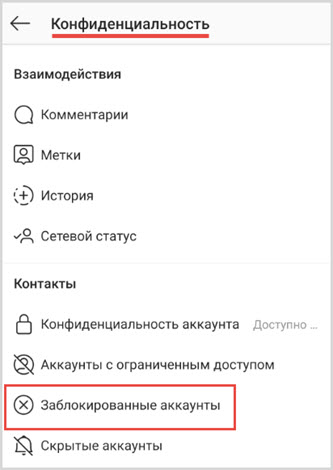
В открывшемся поле выбираем “Заблокированные аккаунты”. В приведенном листе найдите страничку, которую нужно разблокировать.
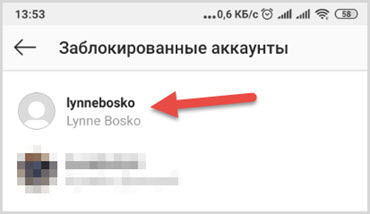
Откройте профиль и тапните “Разблокировать”. Подтвердите операцию.
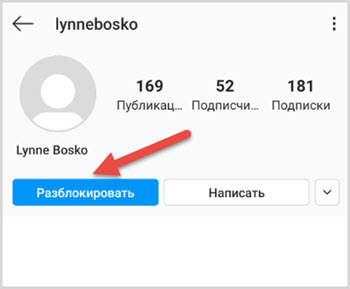
Теперь он перестает быть в черном списке, а значит может видеть публикации, снятые вами.
На компьютере
Разблокировать юзера можно прямо в окне браузера. Для этого откройте у себя вкладку Instagram и зайдите в соц. сеть под своим именем.
В десктоп версии Инстаграм нет подобного мобильной версии перечня всех занесенных вами в ЧС людей, поэтому придется искать страницу заблокированного пользователя вручную.
Сначала найдите, как пишется имя человека из ЧС, и введите никнейм в адресной строке. В шапке профиля нажмите на соответствующую плитку и подтвердите свое действие. Теперь данный человек не будет у вас в ЧС.
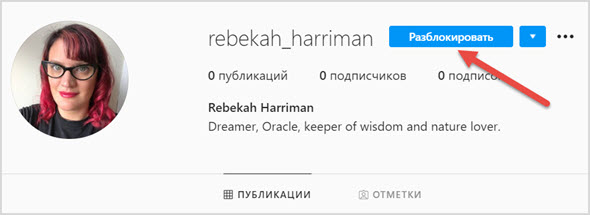
Теперь, когда вы научились добавлять и убирать людей из черного списка, вы можете ограничить себя от негативных эмоций, мыслей других, что позволит собрать вокруг своего профиля доброжелательное сообщество любимых подписчиков, с которыми приятно делиться всеми моментами из жизни.
Как удалить пользователя из черного списка

Если перестали злиться на пользователя или он вновь заслужил ваше доверие, то его можно вернуть в любой момент из черного списка, после чего для него откроется доступ к вашей персональной странице и постам. Принцип действия максимально прост:
- Выполните вход в свою учетную запись, указав логин и пароль в мобильном приложении.
- Оказавшись на новостной ленте, перейдите в личный кабинет.
- Кликните на кнопку в виде трех линий, что расположена на верхней панели экрана.
- В появившемся меню откройте раздел настроек – значок шестеренки.
- В списке параметров наведите на пункт «Конфиденциальность сведений».
- Зайдите во вкладку с заблокированными профилями и нажмите на нужного пользователя.
- Вы окажетесь на его странице, здесь расположена кнопка «Разблокировать».
- После нажатия, подписчик вновь сможет общаться с вами и взаимодействовать.
Можно поступить гораздо проще – просто перейдите на аккаунт забаненного человека и нажмите на кнопку снятия ограничения. Таким образом, вам не придется заходить в черный список.
Как понять, что вас внесли в черный список Инстаграм

Следует учитывать, что в случае добавления вашего аккаунта в черный список со стороны другого пользователя, вы не узнаете об этом и не получите соответствующего уведомления. Определить, что вашу страницу ограничили в доступе, можно лишь случайно. В случае блокировки, не увидите персональных сведений и публикаций заблокировавшего вас человека, более того не сможете написать ему сообщения.
В статье рассмотрели, как найти черный список в Инстаграм и, как заблокировать или снять ограничения с пользователя. Подобные советы будут полезны каждому активному любителю социальной сети, ведь в процессе взаимодействия можно запросто наткнуться на спамеров или неадекватных людей, которые будут критично относится к вашему творчеству.








